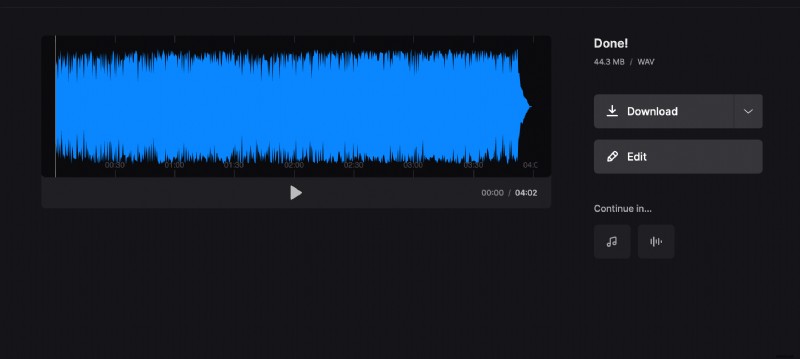Extraire l'audio d'une vidéo sur Mac
Tout le monde a rencontré une situation où la musique qu'ils aiment joue dans la vidéo, mais ils ne peuvent pas comprendre son titre. L'utilisateur télécharge un logiciel tiers pour extraire la piste audio, ne comprend pas son fonctionnement et abandonne.
Avec Clideo, tout ce processus peut être effectué directement dans votre navigateur sans aucune connaissance en montage audio ou vidéo. Notre outil vous permet d'extraire gratuitement l'audio de la vidéo si la taille de votre fichier d'entrée ne dépasse pas 500 Mo. Tout ce dont vous avez besoin est la vidéo elle-même, une connexion Internet stable et quelques minutes à perdre.
Un autre avantage est que notre outil fonctionne en ligne et fonctionne aussi efficacement sur n'importe quel appareil, que ce soit un Mac ou un iPhone.
-
Mettre en ligne une vidéo
Ouvrez le convertisseur vidéo en audio de Clideo et cliquez sur "Sélectionner un fichier" pour télécharger un enregistrement depuis votre appareil.
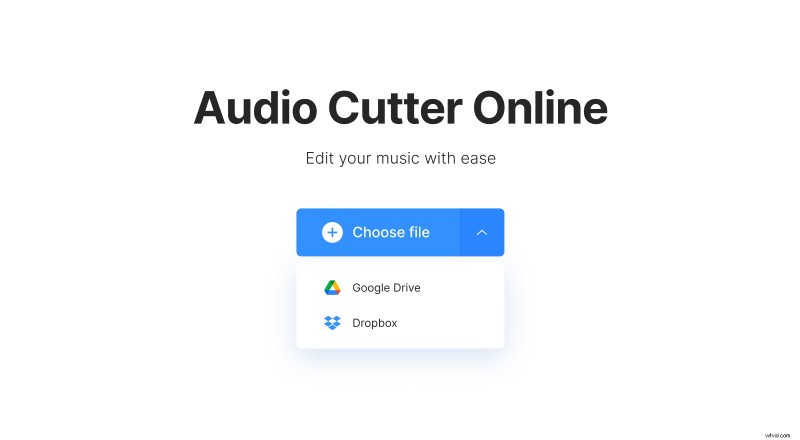
Vous pouvez également utiliser des vidéos stockées dans votre stockage cloud. Cliquez sur la flèche vers le bas sur le côté droit du panneau et téléchargez le fichier depuis Google Drive ou Dropbox
-
Obtenir l'audio du fichier
Pour enregistrer l'audio tel quel, déplacez simplement le curseur de gauche presque au début (0,11 seconde) et réglez le curseur de droite à la fin. Cliquez ensuite sur le bouton "Extraire" et passez à la troisième étape.
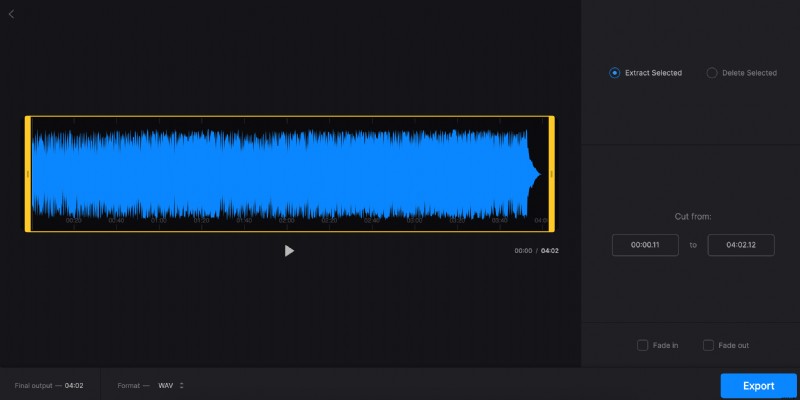
Sinon, vous pouvez couper le son. Pour ce faire, réglez les curseurs selon vos besoins ou saisissez l'heure manuellement dans les champs. Choisissez ensuite l'une des options suivantes :
- "Extract Selected" enregistrera le fragment. Remarquez les cases Fade in et Fade out — elles ajouteront les effets correspondants.
- "Supprimer la sélection" supprimera le fragment et combinera les deux restants. L'effet Crossfade peut être utilisé ici, cochez la case appropriée ci-dessous si vous souhaitez l'utiliser.
Choisissez un format pour un fichier, nous avons une douzaine d'options différentes. Cliquez sur "Exporter" lorsque vous êtes prêt à continuer.
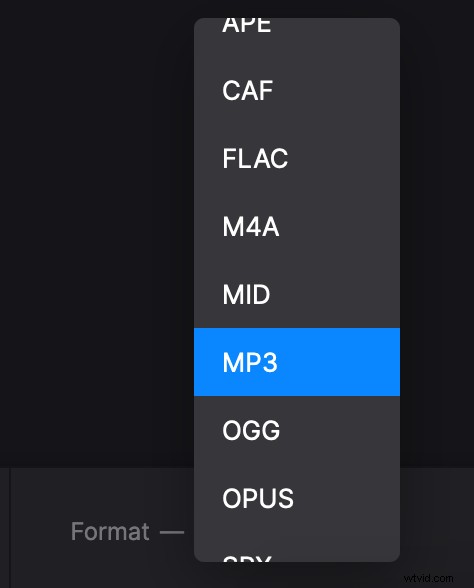
-
Enregistrer la piste
Écoutez le nouvel audio. Vous pouvez l'enregistrer sur votre appareil ou votre stockage en nuage. Si vous souhaitez modifier quelque chose, cliquez simplement sur "Modifier" et vous serez ramené à l'étape précédente.